win10右键新建文本文档不见了怎么回事 win10右键新建没有文本文档如何解决
更新时间:2024-01-13 16:38:00作者:qiaoyun
当我们要在电脑中新建文本文档的时候,只需要鼠标右键选择新建文本文档就可以了,可是有很多win10系统用户却碰到了右键新建文本文档不见了的情况,不知道该怎么办才好,大家遇到这样的问题也别担心,本文这就给大家详细介绍一下win10右键新建没有文本文档的详细解决方法吧。
方法如下:
1、“win+R”快捷键开启运行,输入“regedit”回车打开。
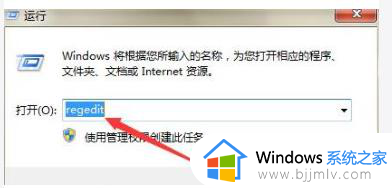
2、在打开的窗口界面中,点击左侧栏中的“HKEY_CLASSES_ROOT.txt ”。
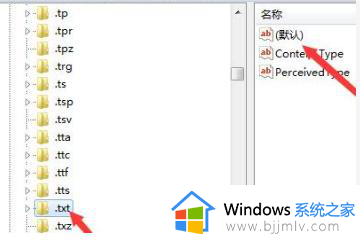
3、然后双击打开右侧中的“默认选项”,在打开的窗口中,将数值数据改为“txtfile”,点击“确定”保存。
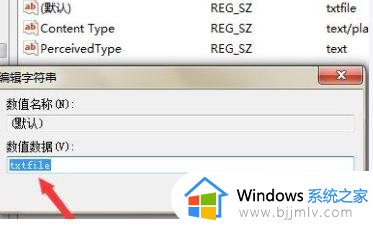
4、然后再点击左侧栏中的“HKEY_CLASSES_ROOT.txtShellNew”。
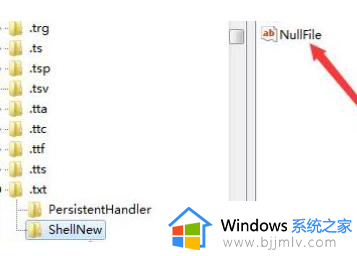
5、最后找到右侧中的“Nullfile”双击打开,将窗口中的数值数据改为空,随后点击“确定”就可以了。
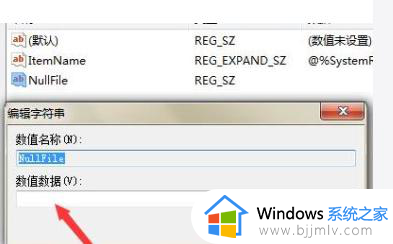
关于win10右键新建文本文档不见了的详细解决方法,有遇到一样情况的小伙伴们可以参考上面的方法步骤来进行解决,赶紧试试看吧。
win10右键新建文本文档不见了怎么回事 win10右键新建没有文本文档如何解决相关教程
- win10新建里没有文本文档怎么办 win10新建文本文档不见了处理方法
- win10右键新建文件夹不见了怎么办 win10右键没有新建文件夹如何解决
- win10不能新建文本文档怎么办 win10无法新建文本文档如何处理
- win10怎么新建word文档 win10新建word文档快捷键教程
- win10右键无法新建文件夹怎么办 win10右击不能新建文件夹解决方法
- win10右键新建bmp不见了怎么办 win10鼠标右键新建没有bmp如何处理
- win10新建里面没有word文档怎么办 win10新建中没有word文档处理方法
- win10右键新建没有word和excel怎么办 电脑win10右键新建没有word和excel如何解决
- windows10右键没有新建怎么回事 window10右键菜单没有新建功能如何处理
- Win10右键新建没有word和Excel选项怎么恢复 电脑Win10右键新建没有word和excel怎么办
- win10如何看是否激活成功?怎么看win10是否激活状态
- win10怎么调语言设置 win10语言设置教程
- win10如何开启数据执行保护模式 win10怎么打开数据执行保护功能
- windows10怎么改文件属性 win10如何修改文件属性
- win10网络适配器驱动未检测到怎么办 win10未检测网络适配器的驱动程序处理方法
- win10的快速启动关闭设置方法 win10系统的快速启动怎么关闭
win10系统教程推荐
- 1 windows10怎么改名字 如何更改Windows10用户名
- 2 win10如何扩大c盘容量 win10怎么扩大c盘空间
- 3 windows10怎么改壁纸 更改win10桌面背景的步骤
- 4 win10显示扬声器未接入设备怎么办 win10电脑显示扬声器未接入处理方法
- 5 win10新建文件夹不见了怎么办 win10系统新建文件夹没有处理方法
- 6 windows10怎么不让电脑锁屏 win10系统如何彻底关掉自动锁屏
- 7 win10无线投屏搜索不到电视怎么办 win10无线投屏搜索不到电视如何处理
- 8 win10怎么备份磁盘的所有东西?win10如何备份磁盘文件数据
- 9 win10怎么把麦克风声音调大 win10如何把麦克风音量调大
- 10 win10看硬盘信息怎么查询 win10在哪里看硬盘信息
win10系统推荐